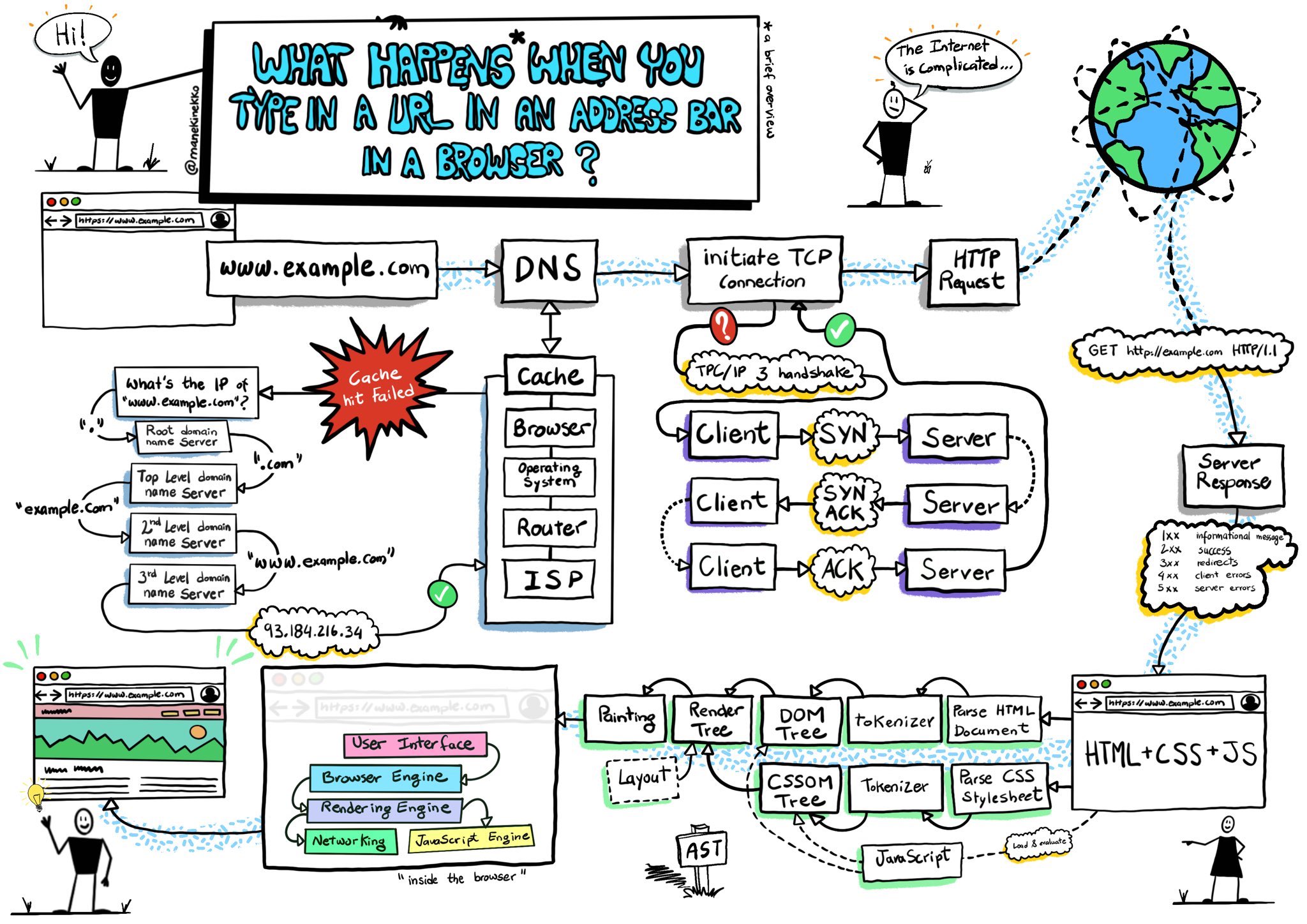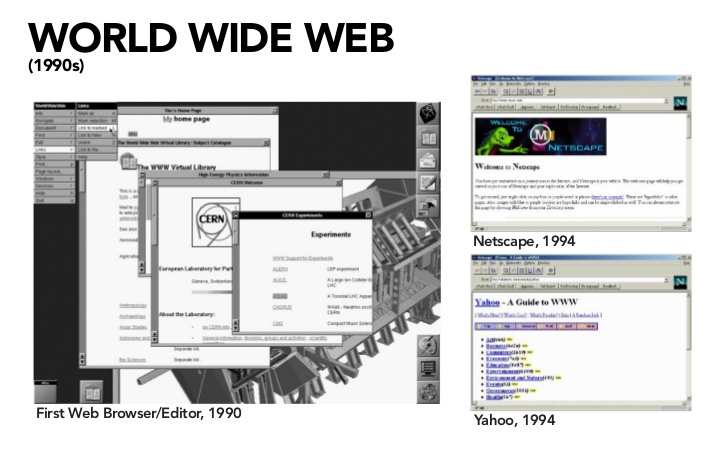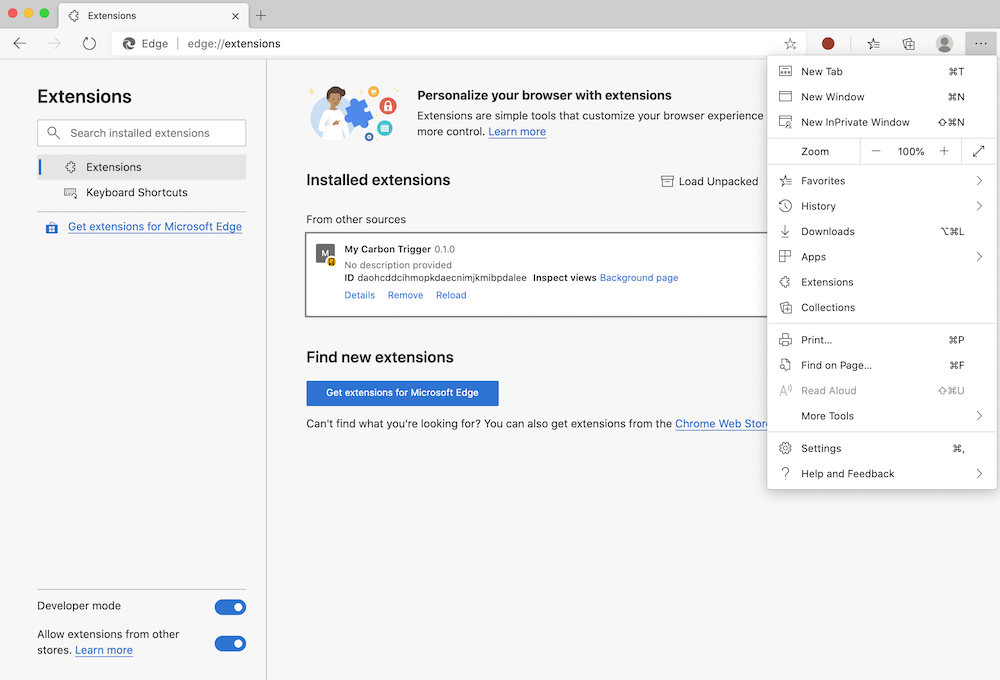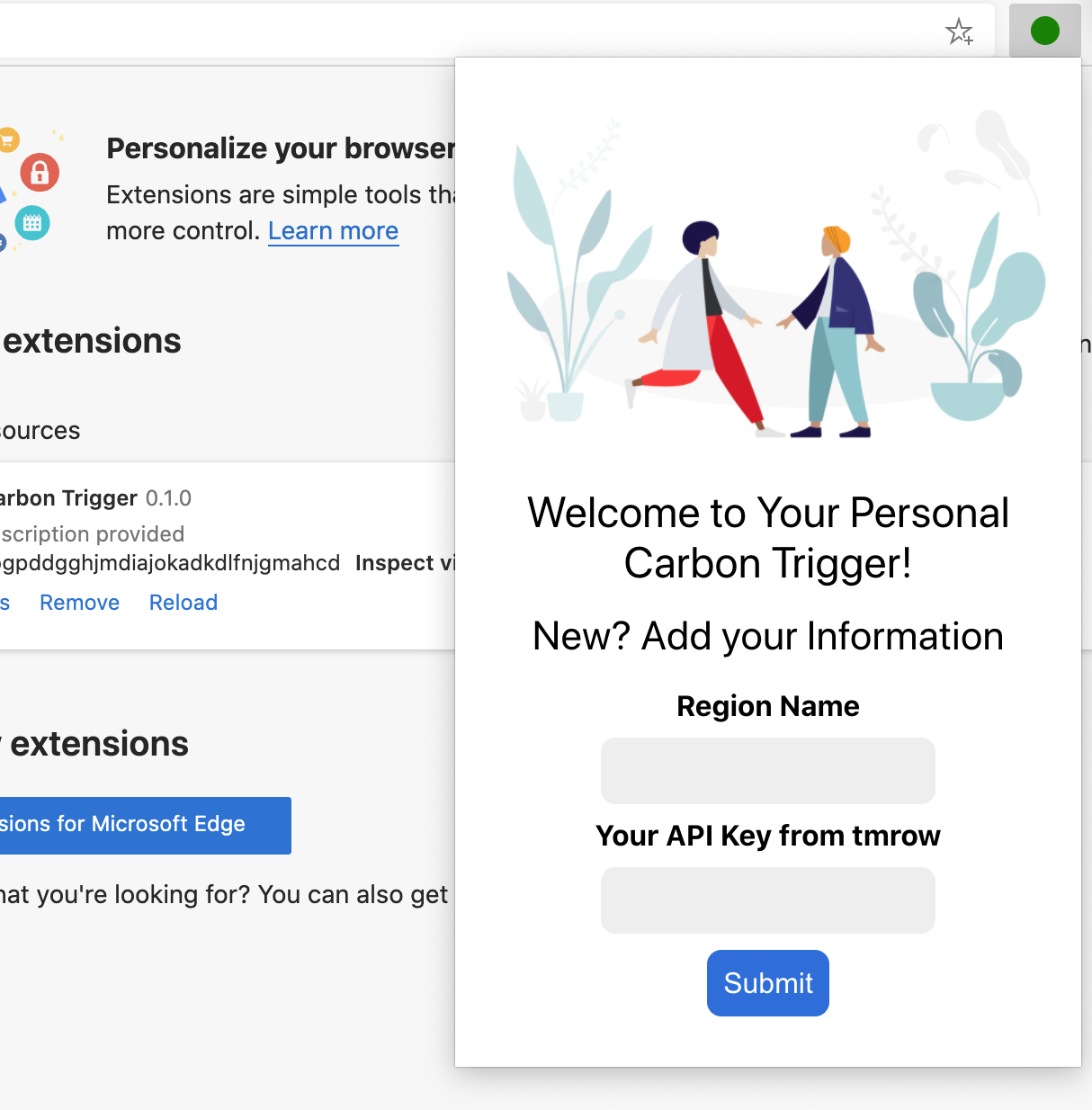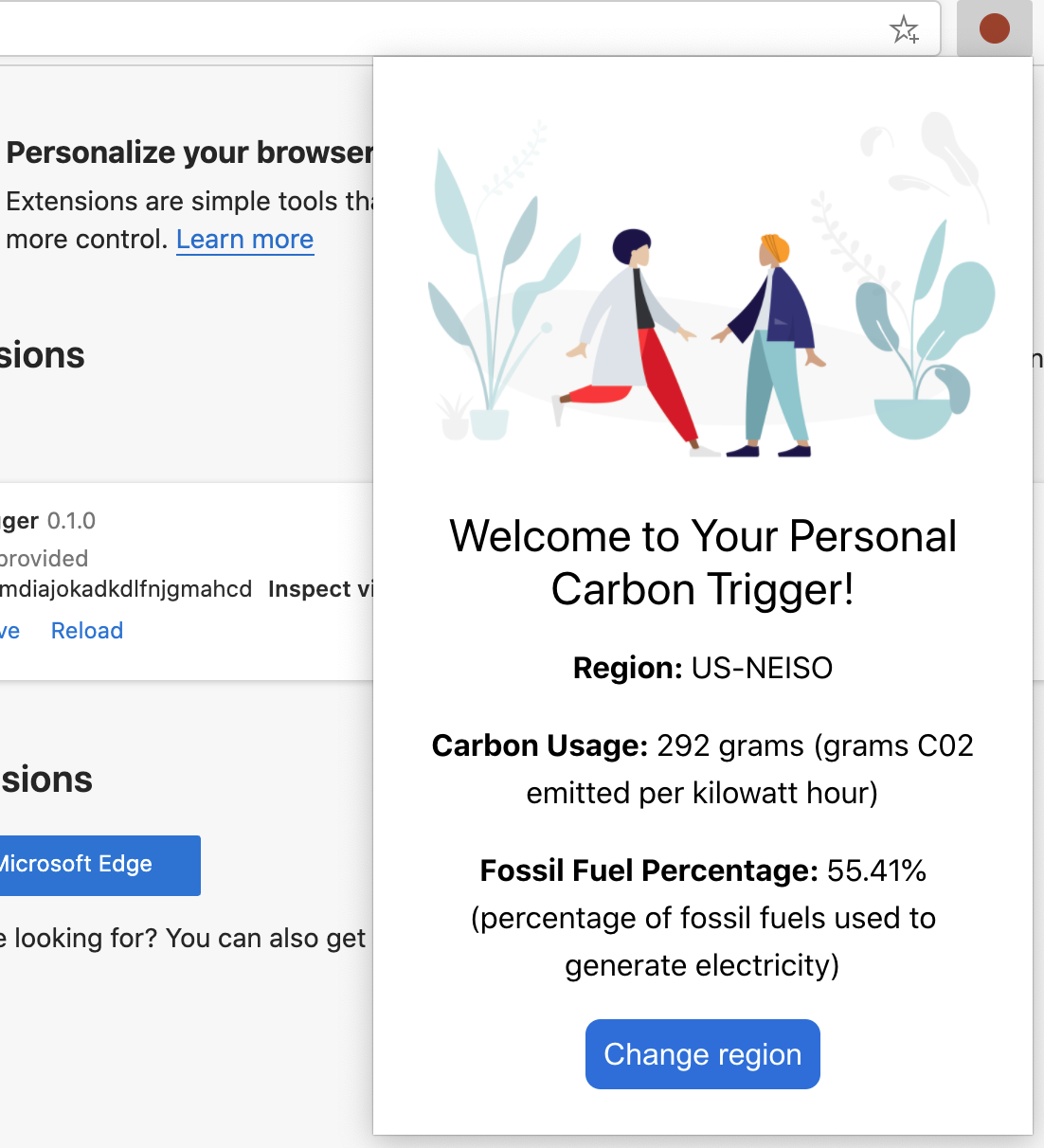|
|
3 weeks ago | |
|---|---|---|
| .. | ||
| README.md | 3 weeks ago | |
| assignment.md | 4 weeks ago | |
README.md
ब्राउज़र एक्सटेंशन प्रोजेक्ट भाग 1: ब्राउज़र्स के बारे में सब कुछ
स्केच नोट वसीम चेघम द्वारा
प्री-लेक्चर क्विज़
परिचय
ब्राउज़र एक्सटेंशन ब्राउज़र में अतिरिक्त कार्यक्षमता जोड़ते हैं। लेकिन इसे बनाने से पहले, आपको यह समझना चाहिए कि ब्राउज़र कैसे काम करते हैं।
ब्राउज़र के बारे में
इस पाठ श्रृंखला में, आप एक ऐसा ब्राउज़र एक्सटेंशन बनाना सीखेंगे जो Chrome, Firefox और Edge ब्राउज़र्स पर काम करेगा। इस भाग में, आप जानेंगे कि ब्राउज़र कैसे काम करते हैं और ब्राउज़र एक्सटेंशन के तत्वों को तैयार करेंगे।
लेकिन ब्राउज़र वास्तव में है क्या? यह एक सॉफ़्टवेयर एप्लिकेशन है जो उपयोगकर्ता को सर्वर से सामग्री एक्सेस करने और उसे वेब पेजों पर प्रदर्शित करने की अनुमति देता है।
✅ थोड़ा इतिहास: पहला ब्राउज़र 'WorldWideWeb' था, जिसे सर टिमोथी बर्नर्स-ली ने 1990 में बनाया था।
कुछ प्रारंभिक ब्राउज़र, करेन मैकग्रेन के माध्यम से
जब कोई उपयोगकर्ता URL (Uniform Resource Locator) पते का उपयोग करके इंटरनेट से जुड़ता है, आमतौर पर Hypertext Transfer Protocol के माध्यम से http या https पते का उपयोग करते हुए, तो ब्राउज़र वेब सर्वर से संपर्क करता है और एक वेब पेज प्राप्त करता है।
इस बिंदु पर, ब्राउज़र का रेंडरिंग इंजन इसे उपयोगकर्ता के डिवाइस पर प्रदर्शित करता है, जो मोबाइल फोन, डेस्कटॉप या लैपटॉप हो सकता है।
ब्राउज़र में सामग्री को कैश करने की क्षमता भी होती है ताकि हर बार इसे सर्वर से पुनः प्राप्त न करना पड़े। वे उपयोगकर्ता की ब्राउज़िंग गतिविधि का इतिहास रिकॉर्ड कर सकते हैं, 'कुकीज़' स्टोर कर सकते हैं, जो छोटे डेटा के टुकड़े होते हैं और उपयोगकर्ता की गतिविधि को संग्रहीत करने के लिए उपयोग किए जाते हैं, और भी बहुत कुछ।
एक महत्वपूर्ण बात जो याद रखनी चाहिए वह यह है कि सभी ब्राउज़र एक जैसे नहीं होते! प्रत्येक ब्राउज़र की अपनी ताकत और कमजोरियां होती हैं, और एक पेशेवर वेब डेवलपर को यह समझना चाहिए कि वेब पेजों को क्रॉस-ब्राउज़र परफॉर्मेंस के लिए कैसे अनुकूलित किया जाए। इसमें छोटे व्यूपोर्ट्स जैसे मोबाइल फोन के लिए अनुकूलन और ऑफलाइन उपयोगकर्ता को संभालना शामिल है।
एक बहुत उपयोगी वेबसाइट जिसे आपको अपने पसंदीदा ब्राउज़र में बुकमार्क करना चाहिए, वह है caniuse.com। जब आप वेब पेज बना रहे हों, तो उपयोगकर्ताओं को सर्वोत्तम समर्थन देने के लिए caniuse की समर्थित तकनीकों की सूची का उपयोग करना बहुत सहायक होता है।
✅ आप यह कैसे पता लगा सकते हैं कि आपके वेब साइट के उपयोगकर्ता आधार में कौन से ब्राउज़र सबसे लोकप्रिय हैं? अपने एनालिटिक्स की जांच करें - आप अपने वेब विकास प्रक्रिया के हिस्से के रूप में विभिन्न एनालिटिक्स पैकेज इंस्टॉल कर सकते हैं, और वे आपको बताएंगे कि कौन से ब्राउज़र सबसे अधिक उपयोग किए जा रहे हैं।
ब्राउज़र एक्सटेंशन
आप ब्राउज़र एक्सटेंशन क्यों बनाना चाहेंगे? यह आपके ब्राउज़र से जोड़ने के लिए एक उपयोगी उपकरण है जब आपको बार-बार किए जाने वाले कार्यों तक त्वरित पहुंच की आवश्यकता होती है। उदाहरण के लिए, यदि आपको उन विभिन्न वेब पेजों पर रंग जांचने की आवश्यकता होती है जिनके साथ आप इंटरैक्ट करते हैं, तो आप एक कलर-पिकर ब्राउज़र एक्सटेंशन इंस्टॉल कर सकते हैं। यदि आपको पासवर्ड याद रखने में परेशानी होती है, तो आप एक पासवर्ड-प्रबंधन ब्राउज़र एक्सटेंशन का उपयोग कर सकते हैं।
ब्राउज़र एक्सटेंशन बनाना मजेदार भी होता है। वे आमतौर पर सीमित संख्या में कार्यों को प्रबंधित करते हैं और उन्हें अच्छी तरह से निष्पादित करते हैं।
✅ आपके पसंदीदा ब्राउज़र एक्सटेंशन कौन से हैं? वे कौन से कार्य करते हैं?
एक्सटेंशन इंस्टॉल करना
बनाने से पहले, ब्राउज़र एक्सटेंशन बनाने और तैनात करने की प्रक्रिया पर एक नज़र डालें। हालांकि प्रत्येक ब्राउज़र इस कार्य को प्रबंधित करने में थोड़ा भिन्न होता है, Chrome और Firefox पर प्रक्रिया Edge के इस उदाहरण के समान है:
नोट: सुनिश्चित करें कि डेवलपर मोड चालू है और अन्य स्टोर्स से एक्सटेंशन की अनुमति दी गई है।
मूल रूप से, प्रक्रिया इस प्रकार होगी:
npm run buildका उपयोग करके अपना एक्सटेंशन बनाएं- ब्राउज़र में "सेटिंग्स और अधिक" बटन (ऊपरी दाएं कोने में
...आइकन) का उपयोग करके एक्सटेंशन पैन पर नेविगेट करें - यदि यह एक नई स्थापना है, तो
load unpackedचुनें और बिल्ड फ़ोल्डर (हमारे मामले में/dist) से एक नया एक्सटेंशन अपलोड करें - या, यदि आप पहले से इंस्टॉल किए गए एक्सटेंशन को फिर से लोड कर रहे हैं, तो
reloadपर क्लिक करें
✅ ये निर्देश उन एक्सटेंशनों पर लागू होते हैं जिन्हें आप स्वयं बनाते हैं; उन एक्सटेंशनों को इंस्टॉल करने के लिए जो प्रत्येक ब्राउज़र से जुड़े ब्राउज़र एक्सटेंशन स्टोर में जारी किए गए हैं, आपको उन स्टोर्स पर नेविगेट करना चाहिए और अपनी पसंद का एक्सटेंशन इंस्टॉल करना चाहिए।
शुरू करें
आप एक ब्राउज़र एक्सटेंशन बनाने जा रहे हैं जो आपके क्षेत्र के कार्बन फुटप्रिंट को प्रदर्शित करेगा, आपके क्षेत्र की ऊर्जा खपत और ऊर्जा के स्रोत को दिखाएगा। एक्सटेंशन में एक फॉर्म होगा जो API कुंजी एकत्र करेगा ताकि आप CO2 Signal की API तक पहुंच सकें।
आपको चाहिए:
- एक API कुंजी; इस पेज पर अपना ईमेल दर्ज करें और आपको एक कुंजी भेजी जाएगी
- आपके क्षेत्र का कोड जो Electricity Map से मेल खाता है (उदाहरण के लिए, बोस्टन में, मैं 'US-NEISO' का उपयोग करता हूं)।
- स्टार्टर कोड।
startफ़ोल्डर डाउनलोड करें; आप इस फ़ोल्डर में कोड पूरा करेंगे। - NPM - NPM एक पैकेज प्रबंधन उपकरण है; इसे स्थानीय रूप से इंस्टॉल करें और आपके
package.jsonफ़ाइल में सूचीबद्ध पैकेज आपके वेब एसेट द्वारा उपयोग के लिए इंस्टॉल हो जाएंगे।
✅ पैकेज प्रबंधन के बारे में अधिक जानें इस उत्कृष्ट Learn मॉड्यूल में
कोडबेस को देखने के लिए एक मिनट लें:
dist -|manifest.json (डिफ़ॉल्ट सेटिंग्स यहां) -|index.html (फ्रंट-एंड HTML मार्कअप यहां) -|background.js (बैकग्राउंड JS यहां) -|main.js (बंडल किया गया JS) src -|index.js (आपका JS कोड यहां जाएगा)
✅ एक बार जब आपके पास अपनी API कुंजी और क्षेत्र कोड तैयार हो जाए, तो उन्हें भविष्य में उपयोग के लिए कहीं नोट में सहेज लें।
एक्सटेंशन के लिए HTML बनाएं
इस एक्सटेंशन में दो दृश्य हैं। एक API कुंजी और क्षेत्र कोड एकत्र करने के लिए:
और दूसरा क्षेत्र के कार्बन उपयोग को प्रदर्शित करने के लिए:
आइए फॉर्म के लिए HTML बनाकर और इसे CSS के साथ स्टाइल करके शुरू करें।
/dist फ़ोल्डर में, आप एक फॉर्म और एक परिणाम क्षेत्र बनाएंगे। index.html फ़ाइल में, निर्दिष्ट फॉर्म क्षेत्र को भरें:
<form class="form-data" autocomplete="on">
<div>
<h2>New? Add your Information</h2>
</div>
<div>
<label for="region">Region Name</label>
<input type="text" id="region" required class="region-name" />
</div>
<div>
<label for="api">Your API Key from tmrow</label>
<input type="text" id="api" required class="api-key" />
</div>
<button class="search-btn">Submit</button>
</form>
यह वह फॉर्म है जहां आपकी सहेजी गई जानकारी इनपुट की जाएगी और लोकल स्टोरेज में सहेजी जाएगी।
इसके बाद, परिणाम क्षेत्र बनाएं; अंतिम फॉर्म टैग के नीचे कुछ divs जोड़ें:
<div class="result">
<div class="loading">loading...</div>
<div class="errors"></div>
<div class="data"></div>
<div class="result-container">
<p><strong>Region: </strong><span class="my-region"></span></p>
<p><strong>Carbon Usage: </strong><span class="carbon-usage"></span></p>
<p><strong>Fossil Fuel Percentage: </strong><span class="fossil-fuel"></span></p>
</div>
<button class="clear-btn">Change region</button>
</div>
इस बिंदु पर, आप एक बिल्ड आज़मा सकते हैं। सुनिश्चित करें कि इस एक्सटेंशन के पैकेज डिपेंडेंसीज़ इंस्टॉल करें:
npm install
यह कमांड npm, Node Package Manager, का उपयोग आपके एक्सटेंशन की बिल्ड प्रक्रिया के लिए webpack इंस्टॉल करने के लिए करेगा। आप इस प्रक्रिया के आउटपुट को /dist/main.js में देख सकते हैं - आप देखेंगे कि कोड बंडल किया गया है।
फिलहाल, एक्सटेंशन को बिल्ड करना चाहिए और यदि आप इसे Edge में एक एक्सटेंशन के रूप में तैनात करते हैं, तो आपको एक फॉर्म साफ-सुथरे तरीके से प्रदर्शित होता दिखाई देगा।
बधाई हो, आपने ब्राउज़र एक्सटेंशन बनाने की दिशा में पहला कदम उठाया है। अगले पाठों में, आप इसे और अधिक कार्यात्मक और उपयोगी बनाएंगे।
🚀 चुनौती
किसी ब्राउज़र एक्सटेंशन स्टोर पर एक नज़र डालें और अपने ब्राउज़र में एक एक्सटेंशन इंस्टॉल करें। आप इसके फाइलों को दिलचस्प तरीकों से जांच सकते हैं। आप क्या खोजते हैं?
पोस्ट-लेक्चर क्विज़
समीक्षा और स्व-अध्ययन
इस पाठ में आपने वेब ब्राउज़र के इतिहास के बारे में थोड़ा सीखा; इस अवसर का उपयोग यह जानने के लिए करें कि वर्ल्ड वाइड वेब के आविष्कारकों ने इसके उपयोग की कल्पना कैसे की थी। इसके इतिहास के बारे में अधिक पढ़ने के लिए कुछ उपयोगी साइटें हैं:
टिम बर्नर्स-ली के साथ एक साक्षात्कार
असाइनमेंट
अपने एक्सटेंशन को फिर से स्टाइल करें
अस्वीकरण:
यह दस्तावेज़ AI अनुवाद सेवा Co-op Translator का उपयोग करके अनुवादित किया गया है। जबकि हम सटीकता सुनिश्चित करने का प्रयास करते हैं, कृपया ध्यान दें कि स्वचालित अनुवाद में त्रुटियां या अशुद्धियां हो सकती हैं। मूल भाषा में उपलब्ध मूल दस्तावेज़ को आधिकारिक स्रोत माना जाना चाहिए। महत्वपूर्ण जानकारी के लिए, पेशेवर मानव अनुवाद की सिफारिश की जाती है। इस अनुवाद के उपयोग से उत्पन्न किसी भी गलतफहमी या गलत व्याख्या के लिए हम जिम्मेदार नहीं हैं।